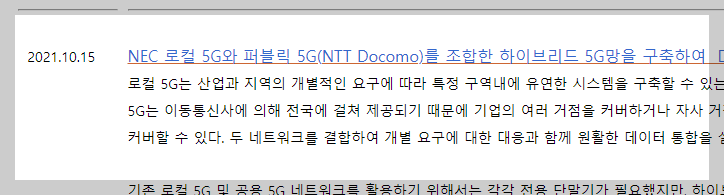
위 사진과 같이 문서의 왼쪽과 오른쪽을 구분하듯 각각의 독립된 구역을 만들어 주는걸 '단'이라고 한다.
물론 한글 프로그램에서 단 나누기는 문서의 완성도를 높여주는 좋은 기능이지만 막상 사용하려면 헷갈리고 어렵다.
단 나누기는 쉽게 딱 두개의 단축키만 기억하고 있으면 된다.
바로 Ctrl+Shift+엔터(단 나누기)와 Ctrl+Alt+엔터(다단 설정 나누기)이다.
아래 설명을 통해 실습해보도록 하겠다.
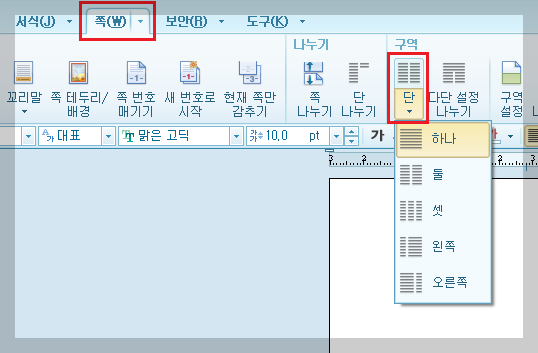
[단] - [둘] 을 클릭해보면 아래 사진처럼 단이 바로 적용되는걸 볼수있다. (예시에선 단의 구분을 육안으로 보여주기위해 파란색 경계선을 표시했다. 파란색 경계선을 기준으로 단이 나누어져 있으며 실제론 아무것도 표시가 안된다)
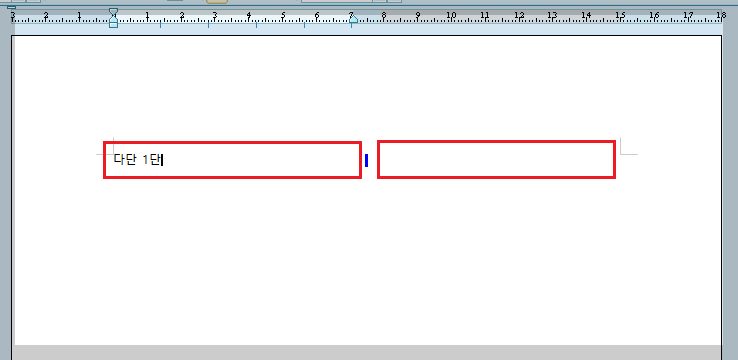
그럼 왼쪽 글을 쓰고 다음 단으로 넘어가려면 어떻게 해야 할까? 왼쪽 글을 쓰고 엔터를 쳐도. 오른쪽 단을 마우스로 클릭해도 아래 사진처럼 넘어가지 않는다.
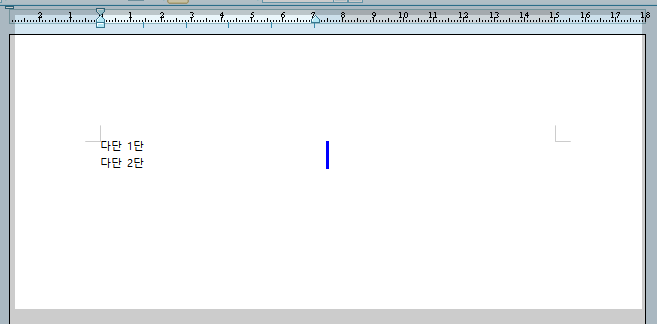
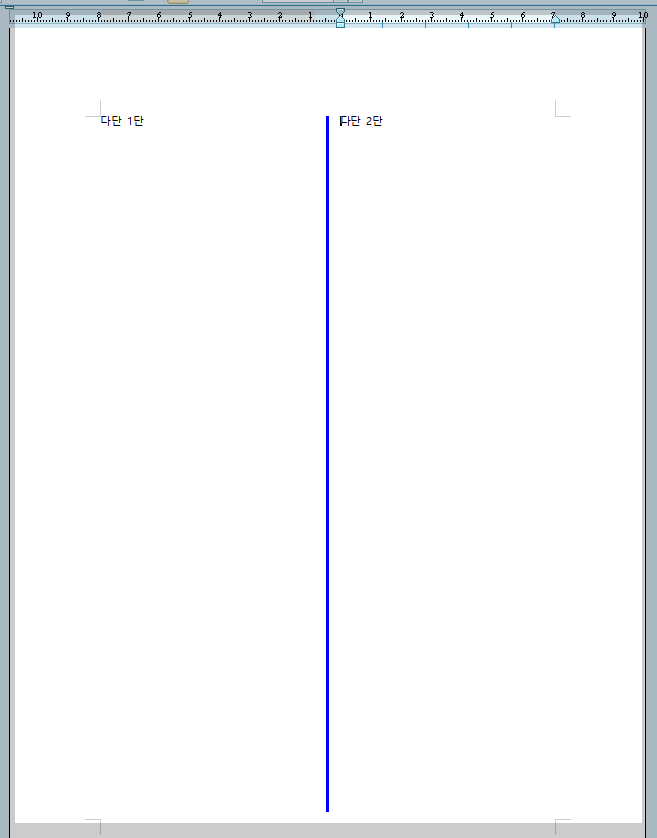
결국 사용하는 법을 모르면 저렇게 한페이지를 넘겨 왼쪽 구역에서 오른쪽 구역으로 넘어가곤한다.
여기서 '엔터를 쳐서 한 페이지를 넘기니까 다음 구역으로 넘어간다?'를 주목해야 한다.
즉, 단의 구분은 '페이지 단위' 라 생각하면 쉽게 설명이 된다.(정확히 말하면 구역을 나누는거지만..)
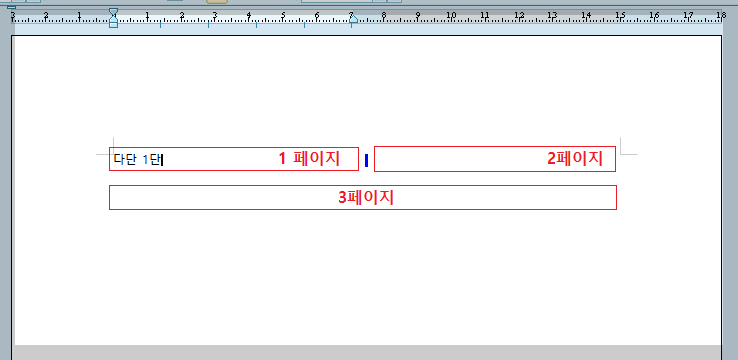
처음 설명했듯 '단'은 각각의 독립된 구역을 만든다고 했다.
단 나누기를 하면 위 사진처럼 각각 독립된 페이지를 갖는다고 생각하면 된다.
자 그럼 왼쪽 구역에서 글을 작성하고 단축키 Ctrl+Shift+엔터를 쳐보자.
그럼 커서가 왼쪽 구역에서 오른쪽 구역으로 이동하는걸 알수있다.
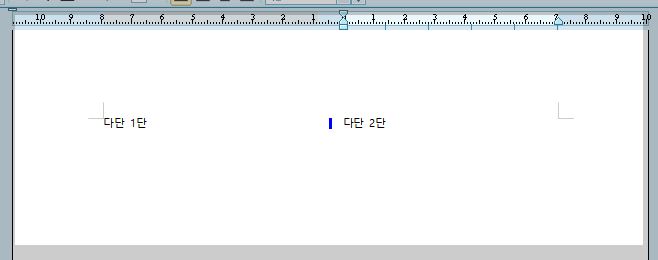
이제 우리는 Ctrl+Shift+엔터를 통해 '단의 다음 구역으로 이동'하는 방법을 익혔다.
자 이제 단 아래에 또 다른 단을 사용하려면? 위에서 말한 2페이지 구역에서 3페이지 구역으로 넘어가기 위해 또 Ctrl+Shift+엔터를 쳐보니
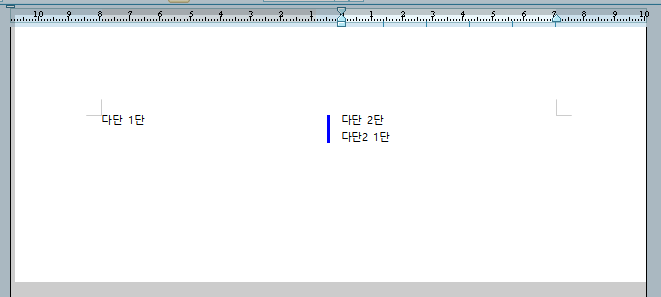
이번엔 오른쪽에서 아래로만 줄 이동할뿐 넘어가질 않는다..
그럼 이번엔 단축키 Ctrl+Alt+엔터를 쳐보자.
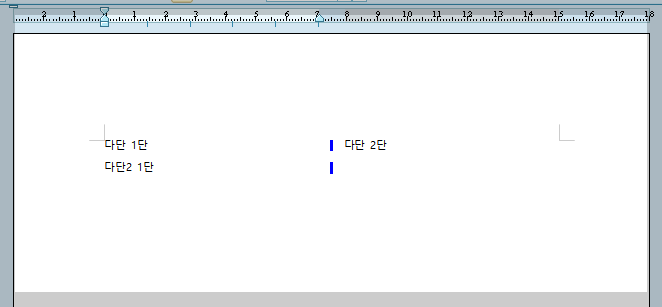
위 사진의 경계선을 보면 알겠지만 위쪽 단과 아래쪽 단이 각각 생성돼 있는걸 알수있다.
이제 Ctrl+Shift+엔터(단 나누기)와 Ctrl+Alt+엔터(다단 설정 나누기)로
단에서 다음 구역으로 이동하는 방법과 단을 종료하고 다음 줄로 넘어가는 법을 배웠다.
Ctrl+Alt+엔터(다단 설정 나누기)를 치면 다음 줄에 새로운 단이 생성되지만 만약 다음 줄은 단 없이 긴 장문을 이어서 쓰고 싶다면? 그럼 그냥 단을 다시 하나로 되돌리면 된다.
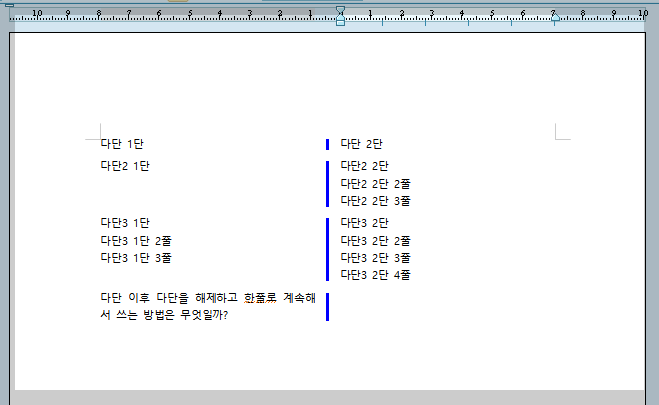
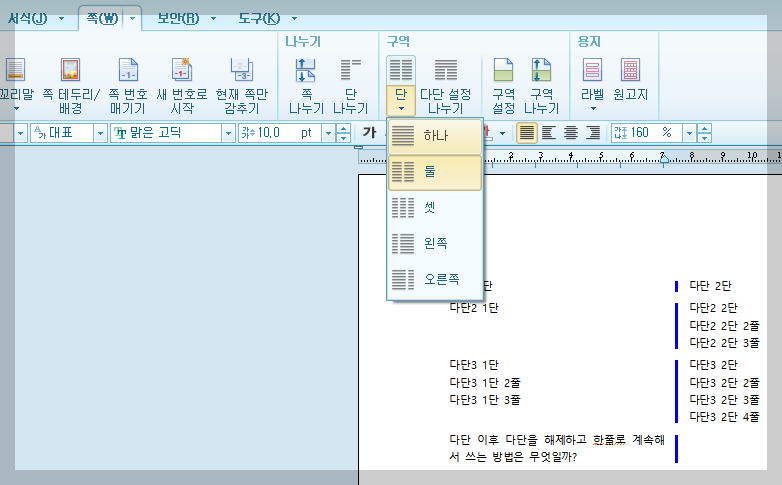
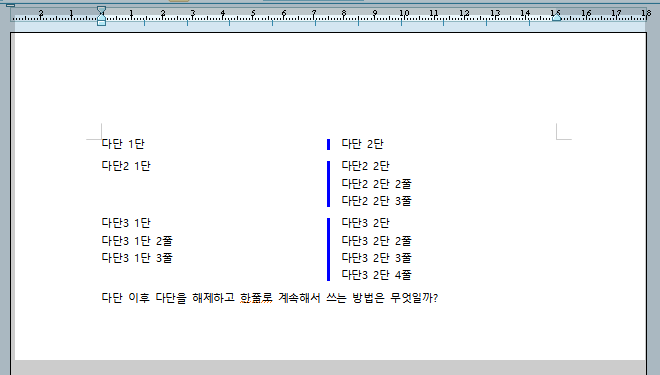
[단] 메뉴에 있는 둘, 셋, 왼쪽, 오른쪽은 아래 사진과 같다. 경계선을 구분으로 이해하면 쉽다.
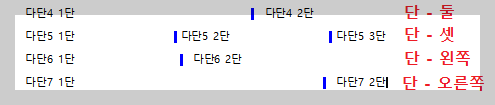
다음 게시글에선 단 나누기 영역을 설정하는 방법을 배워보도록 하겠다.
'■ 직장인 Story > 한컴오피스' 카테고리의 다른 글
| [한컴 오피스 한글2010] 여러 도형(텍스트박스) 한번에 선택하는 방법 (0) | 2023.03.31 |
|---|---|
| [한컴 오피스 한글2010] 여러 줄 글과 글 띄어쓰기 간격 동일하게 맞추는 방법 (0) | 2023.03.27 |
| [한컴 오피스 한글2010] 수식 입력 시, 텍스트 그대로 표기하는 방법 (0) | 2023.03.08 |